怎么重装电脑Windows系统(详细讲解)
1、首先百度 U盘启动盘制作工具 ,下载下来选择相关路径安装。
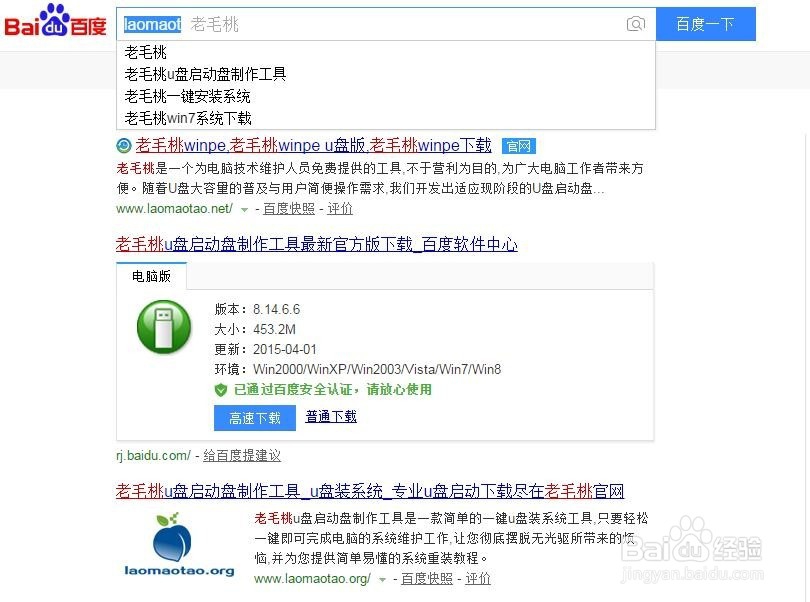
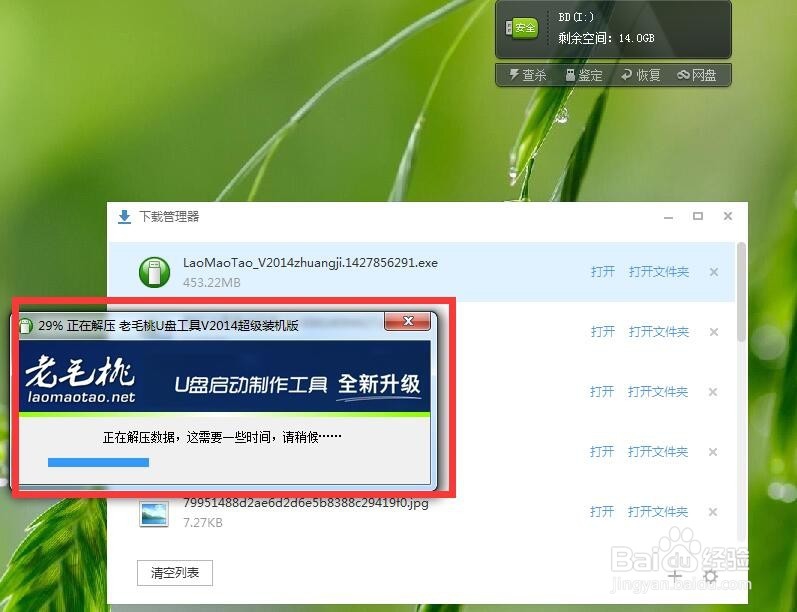
2、然后,百度下载Windows系统的光盘映像文件, 如百度 YLMF_GHOSTWIN7SP1_X86_YN2015 (此为WIN7 GHOST版32位的系统,可自行选择下载版本的文件,如Win7 64 、Win XP、 Win10 等)。

3、在等待Windows系统的光盘映像文件下载完成的过程中,可以先制作U盘启动盘。打开U盘启动盘启动工具,插上U盘,并在U盘启动盘启动工具上找到刚插入的U盘。

4、点击 一键制作成USB启动盘(此操作会格式化,请注意备份U盘资料)。
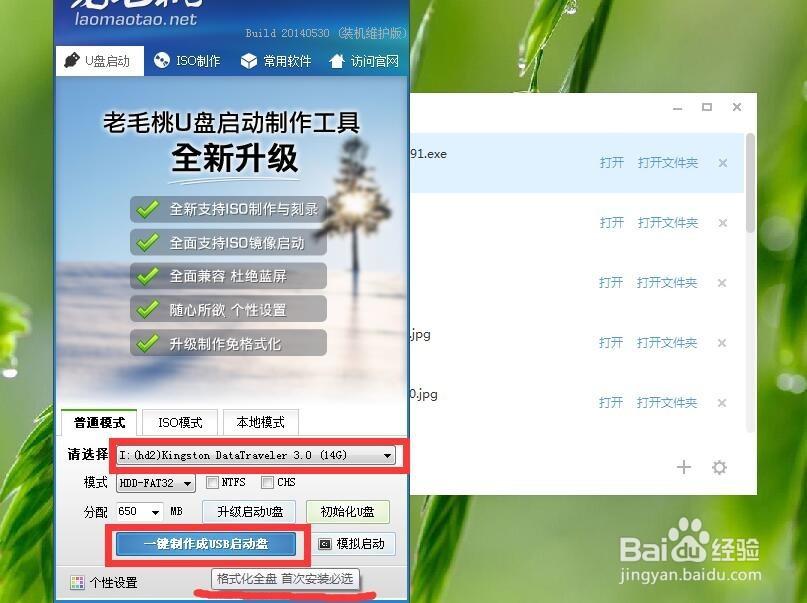
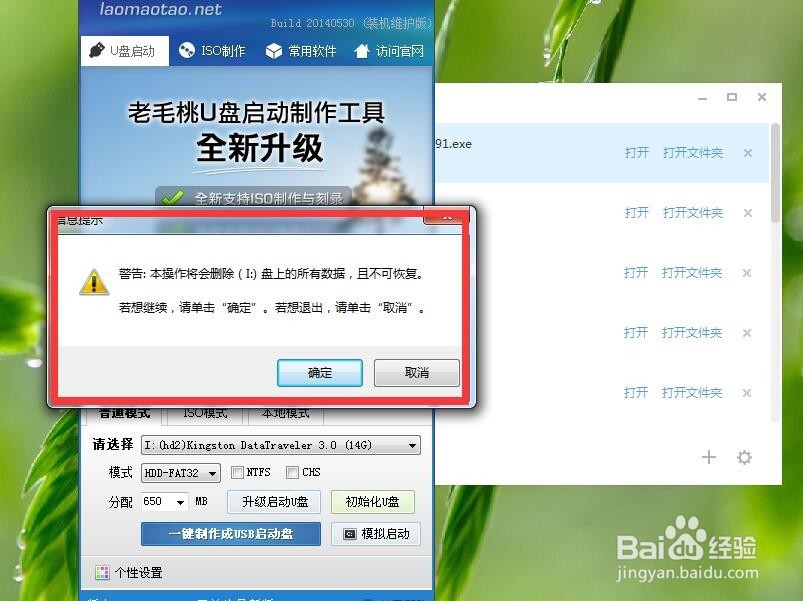
5、此过程需要一定时间,请耐心等待。
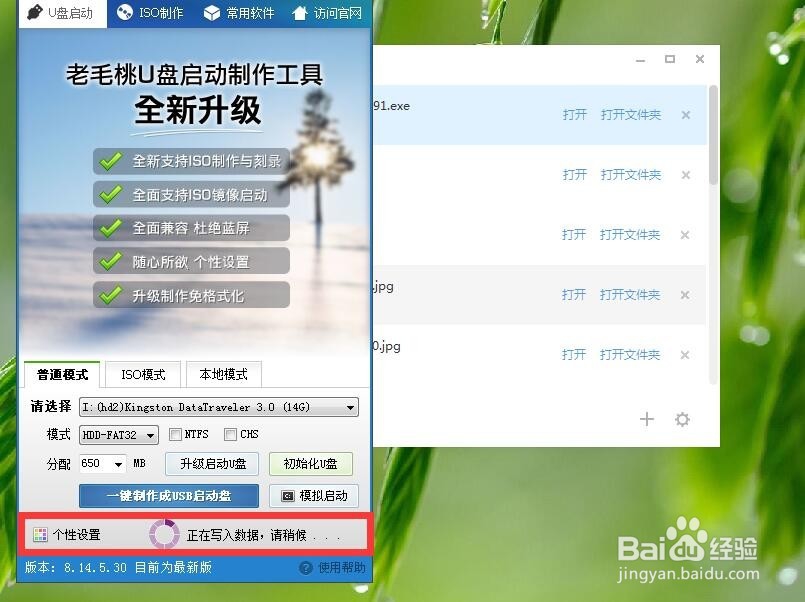
6、制作完成后,点击 是 。看能否能进入PE工具。


7、以上操作都能正常完成后,再将下载好的Windows系统的光盘映像文件复制到U盘的GHO文件夹里。
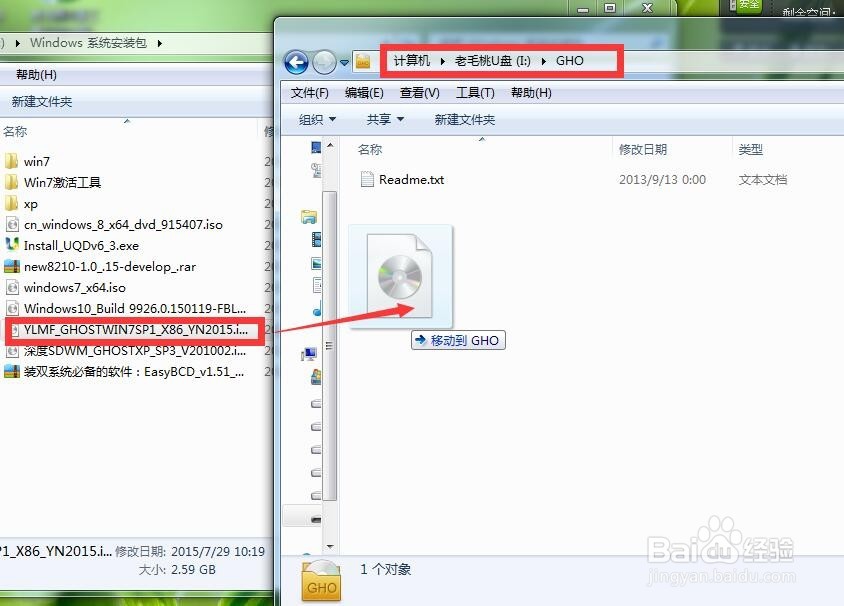
1、在重装系统前,一定要把系统盘里面的重要资料备份!!!(也可以等进入PE工具里,再进入系统盘,查找重要资料,备份到其他非系统盘)
首先,插入U盘启动盘,开机,点击F11 (不同的主板,进入BIOS设置的按键,会有不同,我的是F11。其他的主板可能是F2、ESC或者DEL键)

2、来到这个设置界面后,按上下键选择,来找到你的U盘,点击Enter键引导进入Windows PE。
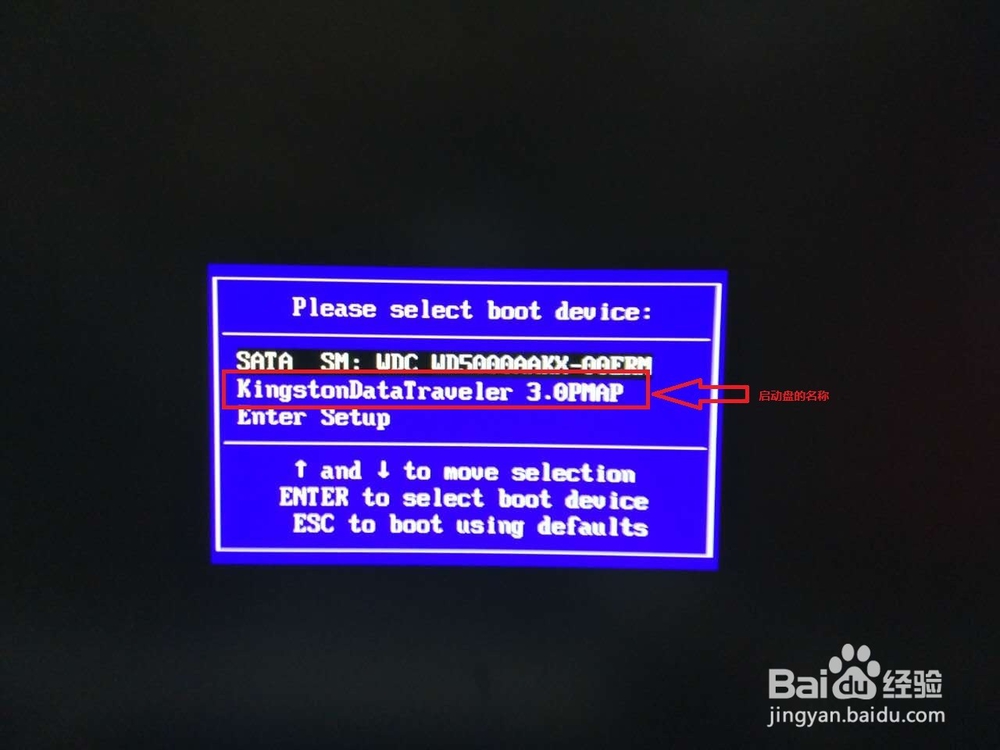
3、点击Enter键后,来到这个界面,也是要通过上下键,选择PE选项,Enter键进入下一步骤。
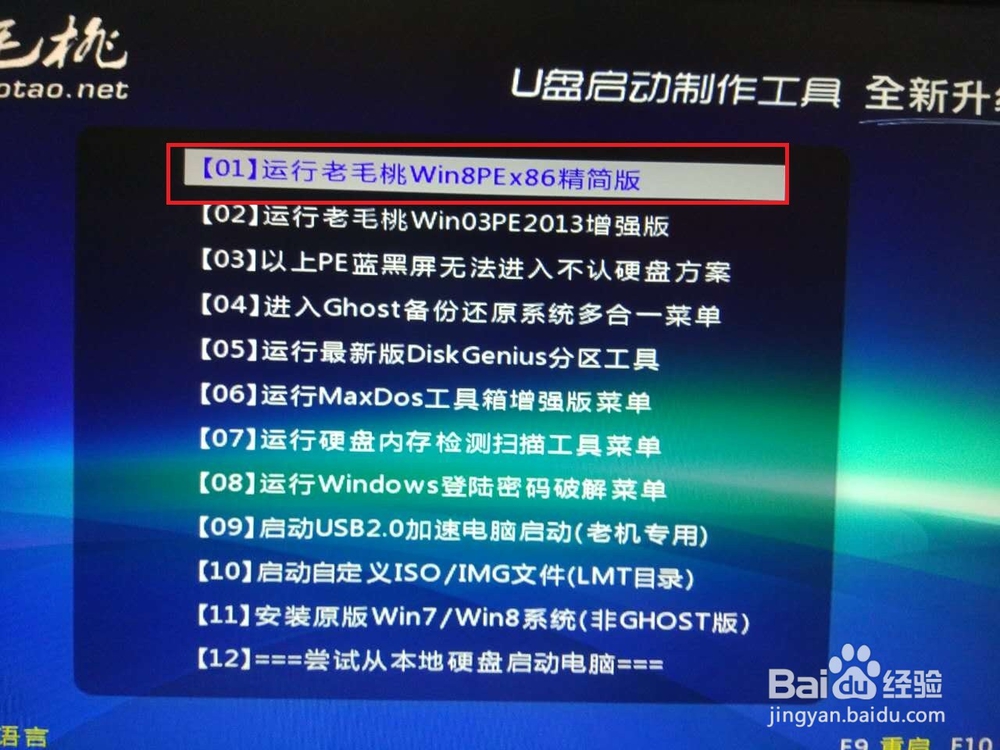

4、进入PE后,会弹出一个装机工具的界面。然后找到你放进U盘的Windows系统的光盘映像文件。


5、选择好Windows系统的光盘映像文件后,点击确定。出现下一个弹框选择 是 即可。

6、重启后,就会进入以下界面,看着屏幕下方的进度条跑完即可(需要时长大概30分钟,请耐心等待)。


7、进度条跑完后,关机、拔下U盘、重启,你就可以看到,已经重装好的系统了。
